
İçerik
Sıklıkla atıfta bulunduğunuz, ancak bunları dosya dolabından çıkarmaya devam etmek istemediğiniz çok sayıda önemli belgeniz varsa, bu bilgilere iPhone'unuzdan hızlı bir şekilde erişilebilmesini sağlayın.
Önemli belgelerin fiziki kağıt kopyalarını saklamak önemlidir, ancak bu genellikle bir tür dosya dolabında düzenlediğiniz doküman yığınlarıyla sonuçlanır. Elbette, dosyalama dolapları, istediğiniz belgeleri bulmak için belgeleri kolayca elden geçirebilmeniz için yapılmıştır, ancak hepsinin iPhone'unuzdan kolayca erişilebilir olması güzel olmaz mıydı?
oneSafe, kişisel belgelerinizden herhangi birini depolamanıza izin veren bir uygulamadır ve aynı zamanda bir şifre yöneticisi olarak da kullanılabilir, böylece bu karmaşık şifrelerin tümünü çeşitli web sitelerinden saklayabilir ve hatta uygulamanın içinden düzenleyebilirsiniz. Ancak, çoğunlukla belgelerinizi, fotoğraflarınızı, kredi kartı bilgilerinizi, sigorta bilgilerinizi ve daha fazlasını saklayan oneSafe'in “veri kasası” özelliğine odaklanıyor olacağız.
oneSafe iPhone, iPad, Android, Windows Phone ve OS X için mevcuttur. Pahalı bir parçadır, iOS sürümü 9.99 $, Android sürümü 5.99 $ ve OS X uygulaması 19.99 $ (Windows Phone sürümü) bedava). Ancak, servis bilgilerinizi birden fazla cihaz arasında senkronize edebilir, böylece bu cihazların herhangi birinden ona erişebilirsiniz.
OneSafe Essentials adı verilen oneSafe'in ücretsiz bir sürümü var, ancak beklendiği gibi çıplak kemik özellikleri ile geliyor ve reklam destekli.
İPhone'unuzdaki Dijital Veri Kasası
Uygulamayı her seferinde ilk açtığınızda, uygulamayı ilk kez ayarlarken kendiniz belirlediğiniz özel şifrenizi sorar. Bu, iPhone'unuzda izniniz olmadan dikizlerken göz atmaya başladığınız ana savunma hattıdır. Şifreyi bilmeden uygulamaya erişemezler.

Uygulamaya girdiğinizde, farklı raflarla karşılaşacaksınız (iBooks uygulamasının tasarımına benzer). Bilgisayar, M-cüzdan, İş, Belge ve Çifte Koruma içeren eşyaları depolayabileceğiniz farklı kategoriler vardır. OneSafe'in harika yanı, farklı türdeki belgeler için alt kategorileri seçebilmenizdir, bu nedenle sigorta bilgilerinizi ekliyorsanız, özellikle üzerine dokunarak + sol üstteki simge ve Cüzdan ve Yönetici> Sigorta ve eklediğiniz sigorta bilgilerinin türünü seçme.

Çift koruma raf oneSafe'e hoş bir şekilde eklenmiş bir dokunuştur ve belgelere veya çok hassas olan diğer bilgilere tahsis edilmiş bir raftır, bu nedenle kendiniz belirlediğiniz ikinci bir şifre ile engellenir. Bu nedenle, uygulamanın bu bölümüne erişmeniz gerekiyorsa, uygulamayı başlattığınızda yalnızca şifreye girmeniz gerekmez, aynı zamanda bu alana erişmek için başka bir şifre de girmeniz gerekir.
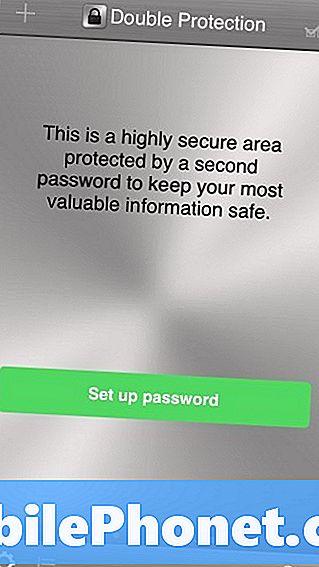
Ayrıca, manuel metin girişini atlamak ve otomatik olarak kasada saklamak için bir kredi kartı veya sigorta kartı fotoğrafı da çekebilirsiniz. Öğeler küçük resim olarak üst üste iki görünür, ancak bir taneye dokunmak size daha iyi bir görünüm vermek için genişletir. Oradan, seçim için daha fazla seçeneğiniz var.Bir öğeyi yıldız simgesine dokunarak Sık Kullanılanlar'a kaydedebilir veya bir öğeyi aile üyesi veya güvenilir bir arkadaşla güvenli bir şekilde paylaşmak için Paylaş simgesine dokunun.
Başlangıçta oneSafe'i sadece tüm bankacılık kartlarıma kolayca erişebileceğim bir yere sahip olmayı seçtim, ancak oneSafe bundan daha fazlasını depolayabilir. Yazılım lisans anahtarlarını, sadakat kartı numaralarını, plaka numaralarını, pasaportunuzun bir kopyasını, banka hesap bilgilerinizi, araç kayıt bilgilerinizi ve daha fazlasını saklamak için kullanabilirsiniz. Ayrıca, iletişim bilgileri ve hesap şifreleri dahil olmak üzere temel bilgileri de depolayabilir.
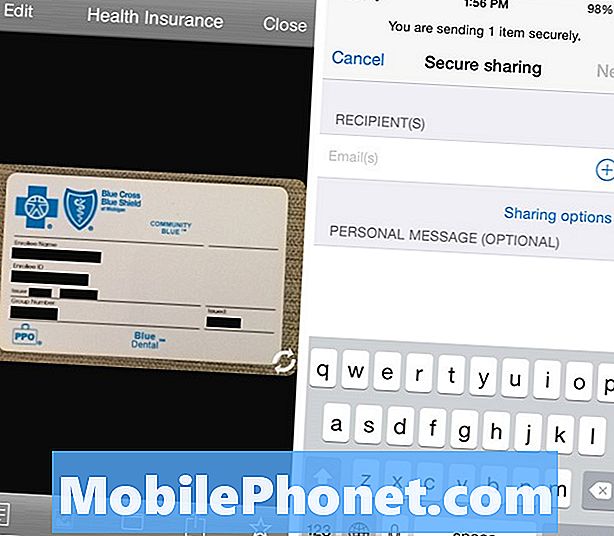
Temel olarak, oneSafe'deki veri kasanıza bir öğe eklemek için ihtiyacınız olan her şeye, + sol üst köşedeki simgesi. Oradan, bir belgenin bir fotoğrafını veya bir tür kartın fotoğrafını çekebilir veya alt kategorileri seçip metin kutularını doldurarak bilgileri elle girebilirsiniz.
Peki ya güvenlik?
Bu muhtemelen şu anda aklınızdan geçen bir numaralı şeydir ve sizi suçlamıyorum. oneSafe, ABD Ticaret Bakanlığı'nın Sanayi ve Güvenlik Bürosundan bir sertifika aldı ve daha fazlasını elde etmek için çalışıyor.
Ayrıca, oneSafe, uygulamaya koyduğunuz her bir bilginin cihazınızda yerel olarak depolandığını ve şu anda mevcut olan en yüksek şifreleme düzeyi olan 256 bit şifreleme ile desteklendiğini söylüyor. İSloud üzerinden oneSafe bilgilerini senkronize etmeye karar verirseniz, uygulama ilk önce verilerin şifrelenmesini sağlar ve kullanıcıların görüntülemeden önce şifre veya şifreyi girerek ikinci cihazdaki şifresini çözmesi gerekir.
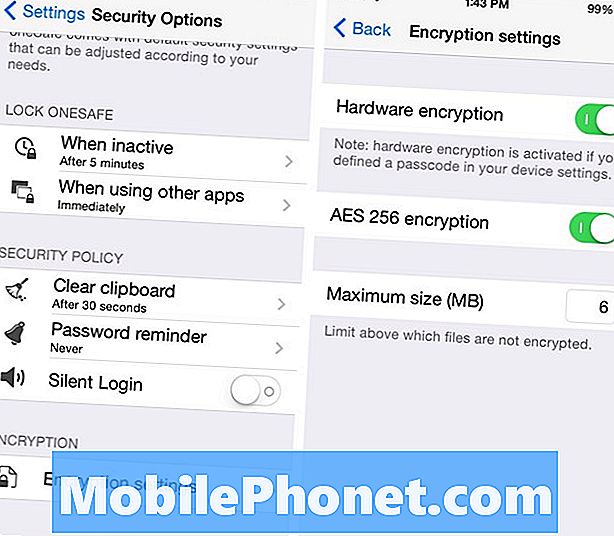
Ayrıca, belirli sayıda şifre girişimi sonrasında uygulamanın kendi kendini imha etmesine izin verebileceğiniz ve hatta birisine girmeye çalıştığı zaman bile uygulamanın size bildirebileceği ayarlar da vardır.
Genel olarak, tüm hassas bilgilerinizi iPhone'unuzda saklamak istemiyorsanız sizi suçlamıyoruz, çünkü son zamanlarda gördüğümüz gibi, hack bugünlerde daha yaygın hale geliyor, ancak görünüşe göre oneSafe Günümüzde mevcut olan en güvenli uygulamalar ve çoğu kullanıcı 2.700'den fazla kullanıcıdan gelen iTunes App Store'daki 4.5 / 5 yıldızlı bir derecelendirme ile görüldüğü gibi kişisel bilgileriyle hizmete güvenmektedir.


